Modificați culoarea linkurilor pentru a se potrivi cu starea dvs. de spirit sau cu proiectul diapozitivului sau pentru a mări contrastul pentru accesibilitate.
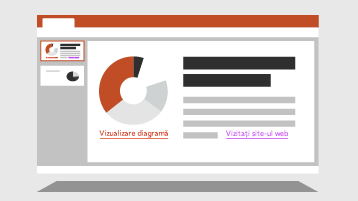
Modificarea culorii unui hyperlink
-
Selectați hyperlinkul pe care doriți să-l recolorați. (Cum inser un hyperlink?)
-
Pe fila Pornire din panglică, selectați săgeata Culoare font pentru a deschide meniul de culori.
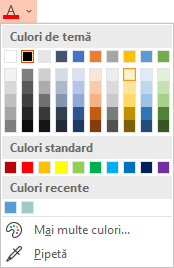
-
Selectați culoarea dorită pentru hyperlink.
Consultați și
Eliminarea sublinierii din textul hyperlinkului
Modificarea culorii textului unui hyperlink pe parcursul unei prezentări
Această caracteristică este disponibilă în versiunea PowerPoint 2016 pentru Mac 16.14.18061000.
-
Selectați hyperlinkul pe care doriți să-l recolorați. (Cum inser un hyperlink?)
-
Pe fila Pornire din panglică, selectați săgeata Culoare font pentru a deschide meniul de culori.
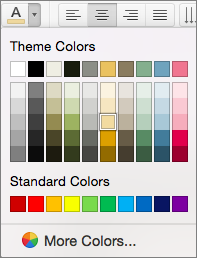
-
Selectați culoarea dorită pentru hyperlink.
Consultați și
Modificarea culorii textului unui hyperlink pe parcursul unei prezentări
-
Selectați hyperlinkul pe care doriți să-l recolorați.
-
Pe fila Pornire din panglică, atingeți săgeata în jos de lângă butonul Culoare font pentru a deschide meniul de culori.

-
Atingeți culoarea dorită pentru hyperlink.
|
|
-
Selectați hyperlinkul pe care doriți să-l recolorați. (Cum inser un hyperlink?)
-
Pe fila Pornire din panglică, atingeți butonul Culoare font pentru a deschide meniul de culori.

-
Atingeți culoarea dorită pentru hyperlink.
Această caracteristică este disponibilă în prezent doar pentru Office Insider. Este disponibilă în versiunea PowerPoint pentru iPad 2.14.
-
Selectați hyperlinkul pe care doriți să-l recolorați. (Cum inser un hyperlink?)
-
Pe fila Pornire din panglică, atingeți săgeata Culoare font pentru a deschide meniul de culori.

-
Atingeți culoarea dorită pentru hyperlink.











